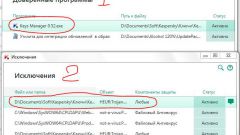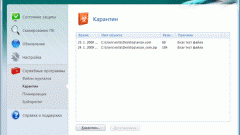Инструкция
1
В зависимости от версии используемого вами антивируса будет изменяться и процедура добавления исключений в программу, т.к. каждое приложение имеет собственный функционал и интерфейс. Если вы используете программу Kaspersky Internet Security, кликните правой клавишей мыши на иконке приложения в трее системы, который находится в правой части «Пуск». Выберите раздел «Настройки» в появившемся контекстном меню.
2
В открывшемся окне параметров выберите пункт «Угрозы и исключения». В разделе «Исключения» нажмите на кнопку «Настройка», которая находится в правой части окна программы. Нажмите «Добавить» - «Выбрать объект», а затем кликните «Обзор» и укажите файл, который вы хотите видеть в исключениях, а затем кликните ОК. Для добавления приложения в список исключений воспользуйтесь пунктом «Доверенные приложения».
3
Если вы используете NOD32, кликните правой клавишей мыши на иконке трея Windows. В появившемся списке выберите «Открыть окно», а затем перейдите в меню «Настройка» - «Включить расширенный режим». В разделе «Защита от вирусов» щелкните «Исключения» - «Добавить». Если вы хотите добавить файл, укажите папку, в котором он находится. Аналогичным образом выберите программу при помощи соответствующего пункта меню.
4
В Windows 7 и Windows 8 широко используется стандартная антивирусная утилита Microsoft Security Essentials. Для добавления исключений в данной программе щелкните на иконку антивируса в области уведомлений и нажмите «Открыть».
5
После появления окна выберите «Параметры» - «Исключения». Нажмите на клавишу «Обзор», чтобы указать путь до нужной папки/файла. Выберите раздел «Программы», если хотите добавить в исключения какое-либо приложение. Нажмите «Сохранить», чтобы применить внесенные изменения.
Полезный совет
Для доступа к параметрам исключений в других антивирусных программах воспользуйтесь аналогичными пунктами меню «Настройки».